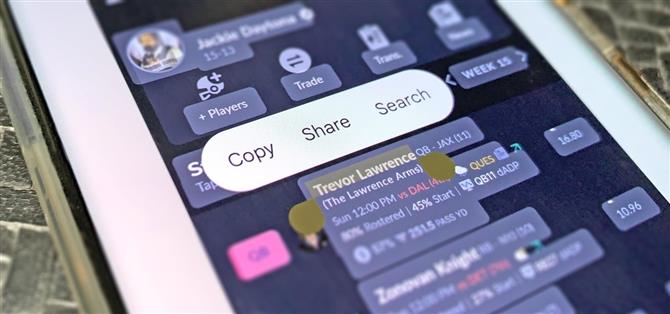Sangat mudah untuk menyalin teks dari halaman web, mesej, dokumen, dan pandangan lain pada peranti Android anda – kecuali apabila tidak. Banyak aplikasi menghalang atau melarang pemilihan teks, memaksa anda mengambil tangkapan skrin atau menulis keseluruhan petikan secara manual. Tetapi anda tidak perlu menggunakan kaedah tersebut kerana terdapat penyelesaian yang mudah untuk memilih dan menyalin teks dari aplikasi yang tidak berkerjasama.
Dengan penyelesaian, anda boleh memilih dan menyalin rentetan teks, teks dari dalam imej, dan alamat web untuk mana-mana aplikasi yang terdapat di skrin Recents anda, kadang-kadang disebut sebagai skrin gambaran, antara muka penukaran tugas Android. Satu -satunya kelemahan adalah bahawa ia hanya berfungsi pada piksel Google yang menjalankan stok Android.
Dari skrin utama anda atau dari mana -mana aplikasi, buka skrin Recents. Jika anda menggunakan mod navigasi isyarat, leret dari bahagian bawah skrin anda, tahan separuh jalan, kemudian lepaskan. Jika menggunakan antara muka navigasi sistem tiga butang warisan, ketik butang persegi.
Membuka pandangan Recents menggunakan isyarat (kiri) dan butang (kanan).
Sama ada cara, anda akan berakhir dalam paparan aplikasi, dengan aplikasi dan tugas yang dipaparkan dalam karusel gaya kad. Dari sini, terdapat dua kaedah untuk memilih dan menyalin.
Kaedah 1: Gambaran keseluruhan aplikasi
Leret ke aplikasi yang dipersoalkan supaya kadnya berada di tengah -tengah skrin Recents. Dengan aplikasinya, anda akan dapat memilih dan menyalin teks, URL, dan imej, serta memilih dan berkongsi kandungan dengan kenalan dan aplikasi yang kerap.
1. Salin teks
Ketik dan tahan teks untuk mengaktifkan mod pemilihan, kemudian seret pemilihan teks berakhir untuk menyerlahkan apa sahaja yang anda perlukan. Ketik “Salin” dari menu pop timbul untuk menambah teks ke papan klip anda, kemudian tampal di tempat lain.
Anda juga boleh memukul “carian” untuk mencarinya dalam penyemak imbas lalai anda atau “kongsi” untuk membuka menu berkongsi dan memilih kaedah perkongsian.
2. Salin URL
Jika aplikasi yang kelihatan adalah penyemak imbas web, anda akan melihat ikon pautan di sebelah URL dalam medan Alamat Web. Ketiknya untuk merebut URL secara automatik, kemudian ketik “Salin” untuk menambah teks ke papan klip anda.
Anda kemudian boleh menampal teks ke dalam aplikasi lain; Tekan “Kongsi” dari menu pop timbul atau “lebih” di bahagian bawah untuk membuka menu saham dan pilih kaedah perkongsian; atau kongsi terus ke aplikasi yang sering digunakan atau hubungi di bahagian bawah.
3. Salin teks gambar atau gambar
Untuk imej, ketik ikon imej yang muncul di atasnya atau lama menekan imej. Kemudian, ketik “Salin” dari menu pop timbul, “kongsi” untuk membuka menu perkongsian (anda juga boleh mengetuk “lebih banyak” di bawah kad aplikasi), “simpan” untuk menambah imej ke galeri anda, atau pilih kerap aplikasi yang digunakan atau hubungi di bahagian bawah.
Untuk mengekstrak teks dari imej, ketik ikon imej yang muncul di atasnya atau jangka panjang imej. Kemudian, pilih “Lens” dari menu pop timbul. (Anda perlu memasang lensa Google untuk yang satu ini.) Lensa akan mengenali teks dalam imej, yang boleh anda pilih dan salin.
Kaedah 2: Gambaran Keseluruhan Pilih
Leret ke aplikasi yang dipersoalkan supaya kadnya berada di tengah -tengah skrin Recents. Dengan aplikasinya, ketik butang “Pilih” di bawah kad aplikasi. Ini akan mengasingkan aplikasi aktif dan menyerlahkan teks Android yang boleh dilihat pada skrin anda untuk pemilihan, tetapi ia tidak menyediakan pilihan cepat untuk imej dan URL. Ketik “X” untuk keluar dari mod ini apabila selesai.
1. Salin teks
Ketik “Pilih” di bawah kad aplikasi untuk menjadikan Android menyerlahkan semua teks yang kelihatan. Kemudian, ketik teks untuk mengaktifkan mod pemilihan, dan seret pemilihan teks berakhir untuk menyerlahkan apa sahaja yang anda perlukan.
Ketik “Salin” dari menu pop timbul untuk menambah teks ke papan klip anda, kemudian tampal di tempat lain. Anda juga boleh memukul “carian” untuk mencarinya dalam penyemak imbas lalai anda atau “kongsi” untuk membuka menu berkongsi dan memilih kaedah perkongsian.
2. Salin URL
Ketik “Pilih” di bawah kad aplikasi, dan anda akan melihat bahawa anda tidak boleh menyalin URL laman web semasa dari penyemak imbas. Sebaliknya, anda boleh menggunakan proses yang sama di atas untuk memilih teks untuk memilih dan menyalin sebarang URL lengkap yang dapat dilihat pada skrin.
3. Salin teks gambar atau gambar
Ketik “Pilih” di bawah kad aplikasi untuk menjadikan Android menyerlahkan semua kandungan yang kelihatan. Kemudian, ketik imej untuk membuka menu pop timbul.
Untuk imej, ketik “Salin” untuk menyalinnya, “kongsi” untuk membuka menu perkongsian, atau “simpan” untuk menambah imej ke galeri anda. Untuk mengekstrak teks dari foto, pilih “Lensa.” (Anda perlu memasang lensa Google.) Lensa akan mengenali teks dalam imej, yang boleh anda pilih dan salin.